29.6.14Bedingte Zeile
Mit diesem Objekt ![]() können Sie beim Ausdruck einen Bereich zum Verschwinden bringen, wenn
können Sie beim Ausdruck einen Bereich zum Verschwinden bringen, wenn
- das in der Drop-down-Liste ausgewählte Feld den Wert null enthält oder
- eine eingegebene Formel den Wert null ergibt.
- Die Zeile deckt immer die gesamte Seitenbreite ab.
Achtung: Das schraffierte Rechteck muss die gesamte Höhe der entsprechenden Zellen abdecken, da sich sonst bestimmte Zellen beim Ausdruck überlappen können. Richten Sie am besten alle betroffenen Elemente am Gitter aus.
Die bedingte Zeile kann auch höher als eine Zeile sein. So kann ein ganzer Teil der Vorlage beim Ausdruck versteckt werden.
Eigenschaften (link im Aufbau): Formel, Komprimierung.
![]() Wenn die Option der Komprimierung für diese Zeile aktiviert ist, wird der Bereich aus dem Dokument gelöscht und die folgenden Zeilen werden hochgerückt. Ansonsten ist der Bereich leer, deckt aber dieselbe Höhe ab, wie wenn sie gedruckt würde.
Wenn die Option der Komprimierung für diese Zeile aktiviert ist, wird der Bereich aus dem Dokument gelöscht und die folgenden Zeilen werden hochgerückt. Ansonsten ist der Bereich leer, deckt aber dieselbe Höhe ab, wie wenn sie gedruckt würde.
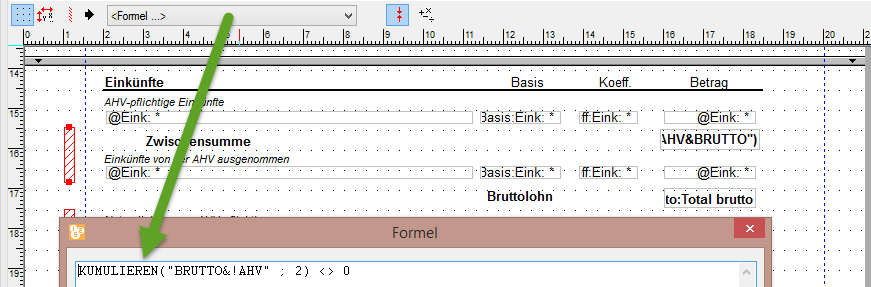
In diesem Beispiel testet die bedingte Zeile, ob die Felder in die Berechnung des Bruttobetrags einbezogen werden, ohne der AHV-Beitragspflicht zu unterstehen. Ist dies für mindestens ein Feld der Fall und beträgt der Wert für dieses Feld nicht null, werden die schraffierten Zeilen unter Angabe des Zwischentotals und der nicht AHV-beitragspflichtigen Einkünfte ausgedruckt. Ansonsten werden die Zeilen vollumfänglich gelöscht.
.
